Назавжди забудьте про цю проблему: як на телефоні звільнити місце від електронних листів Gmail
- Автор
- Дата публікації
- Автор
- 1354

Таким чином, можна швидко шукати та видаляти непотрібні листи
На швидку роботу смартфона можуть впливати не лише додатки, які займають багато місця, але й акаунт Google в якому мало пам'яті. Але рішення є — треба почистити поштову скриньку.
"Телеграф" розібрався, як це правильно зробити. Для очищення пошти Gmail є багато способів та сервісів, але цей найпростіший. Знадобиться комп'ютер та 10-15 хвилин вільного часу. Після цих дій телефон завжди працюватиме справно та не забивати пам'ять.
Ідея полягає в тому, щоб відфільтрувати в скриньці листи за певною ознакою. Наприклад, якщо потрібно швидко почистити пошту від непотрібних листів, можна відфільтрувати найдавніші та найважчі, із вкладеними фото, pdf-файлами тощо. Зробити це можна такими способами:
Як створити фільтр
- Відкрийте Gmail на комп'ютері.
- У полі пошуку вгорі натисніть значок "Фільтри"
- Введіть критерії пошуку. Щоб переконатися, що пошук дає потрібні результати, натисніть "Пошук".
- Унизу вікна пошуку натисніть "Створити фільтр".
- Виберіть дію для фільтра.
- Натисніть "Створити фільтр".
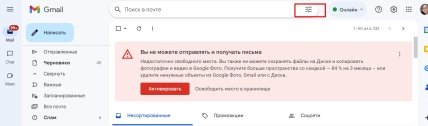
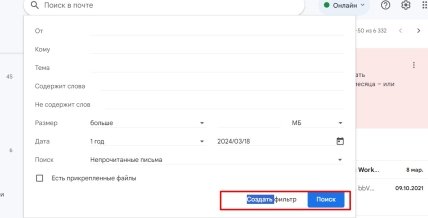
Якщо створити фільтр "для пересилання", його буде застосовано лише для нових листів. Також, коли хтось відповідає на лист, для якого ви створили фільтр, до відповіді на нього буде застосовано фільтр лише в тому разі, якщо вона відповідає тим самим критеріям пошуку.
Наприклад, ви хочете знайти всі листи, які важать понад 10 МБ. Для цього потрібно в рядку пошуку в пошті набрати команду, яка фільтрує листи за розміром: larger:10mb або size:10mb. Замість цифр "10" можна підставити будь-які інші.
Можна вибрати будь-який з додаткових фільтрів (наприклад, лише листи із вкладеннями або лише листи за певний період часу).
У такий спосіб можна швидко шукати та видаляти непотрібні листи. Найочевидніший варіант для очищення пошти — шукати старі листи з важкими вкладеннями на зразок необроблених фото. Але можна шукати й за певним контактом (наприклад, щоб видалити все листування з партнером, з яким ви більше не працюєте), або за теками та ін.
Усі ці фільтри дублюються командами в рядку пошуку. Наприклад, щоб швидко знайти листи від певного контакту, слід набрати from:(адреса пошти). Щоб знайти листи за певну дату, потрібно набрати after:(дата у форматі рік/місяць/день) before:(дата у форматі рік/місяць/день) тощо.
Але якщо поруч нема комп'ютера, то звільнити місце можна і за допомогою телефону. Натомість на це піде більше часу.
Як видалити один або кілька листів
- Відкрийте додаток Gmail на телефоні або планшеті Android.
- Ліворуч від кожного листа, який потрібно видалити, натисніть зображення профілю відправника.
- Угорі натисніть значок
Як швидко видалити кілька листів
- Відкрийте додаток Gmail на телефоні або планшеті Android.
- Ліворуч від листа натисніть зображення профілю відправника.
- Угорі ліворуч поставте прапорець біля пункту "Вибрати все".
- Щоб вибрати більше листів, прокрутіть сторінку вниз і знову поставте прапорець біля пункту "Вибрати все".
Як додати дію "Перемістити в кошик" за допомогою гортання
Щоб швидко заархівувати лист у папці "Вхідні", провівши пальцем ліворуч або праворуч, додайте дію "Перемістити в кошик" за допомогою гортання.
- Відкрийте додаток Gmail на телефоні або планшеті Android.
- Угорі ліворуч натисніть значок "Налаштування" — "Загальні налаштування".
- Виберіть "Дії" гортанням в електронній пошті.
- Біля опції "Гортання вправо" або "Гортання вліво" натисніть "Змінити".
- Перемістити в кошик.
Як очистити кошик
- Відкрийте додаток Gmail на телефоні або планшеті Android.
- Угорі ліворуч натисніть значок "Кошик".
- Угорі натисніть "Очистити кошик".
Раніше "Телеграф" писав, як очистити клавіатуру ноутбука підручними засобами. Виявилося, є кілька простих порад, які допоможуть безпечно та ефективно це зробити.
